Het ontwerpen van High Heels in Adobe Illustrator is een spannend en creatief project dat je de mogelijkheid biedt om je ontwerpvaardigheden te ontplooien. In deze gids leer je hoe je met een verloopsgitter realistisch ogende schoenen kunt ontwerpen. We leiden je stap voor stap door het proces, beginnend met de basisfuncties en -tools van Illustrator, tot aan een indrukwekkend eindproduct.
Belangrijkste inzichten
- Je leert hoe je met basisvormen in Illustrator werkt.
- Je ontdekt hoe een verloopsgitter is opgebouwd en hoe het wordt gebruikt om realistische effecten te genereren.
- Je krijgt inzicht in cruciale technieken voor kleurontwerp en het aanpassen van vormen.
Stapsgewijze handleiding
Begin met het tekenproces in Illustrator door een nieuw document aan te maken dat als basis voor jouw schoen dient.
Document aanmaken en laag benoemen
Begin met het aanmaken van een nieuw bestand. Open hiervoor Adobe Illustrator en klik op "Bestand" > "Nieuw". Geef je project de naam "High Heels" en kies het A4-formaat in liggend formaat. Zorg ervoor dat je de kleurmodus op RGB instelt, omdat je voornamelijk op het scherm werkt. Bevestig met een klik op "OK". Je bevindt je nu in een nieuw, leeg document.
Om de overzichtelijkheid te vergroten, maak ook een nieuwe laag aan. In de lagenpalet, die je opent via "Venster" > "Lagen", benoem je de nieuwe laag als "Hoofddeel". Deze organisatie is essentieel om het overzicht over de verschillende onderdelen van jouw schoenontwerp te behouden.
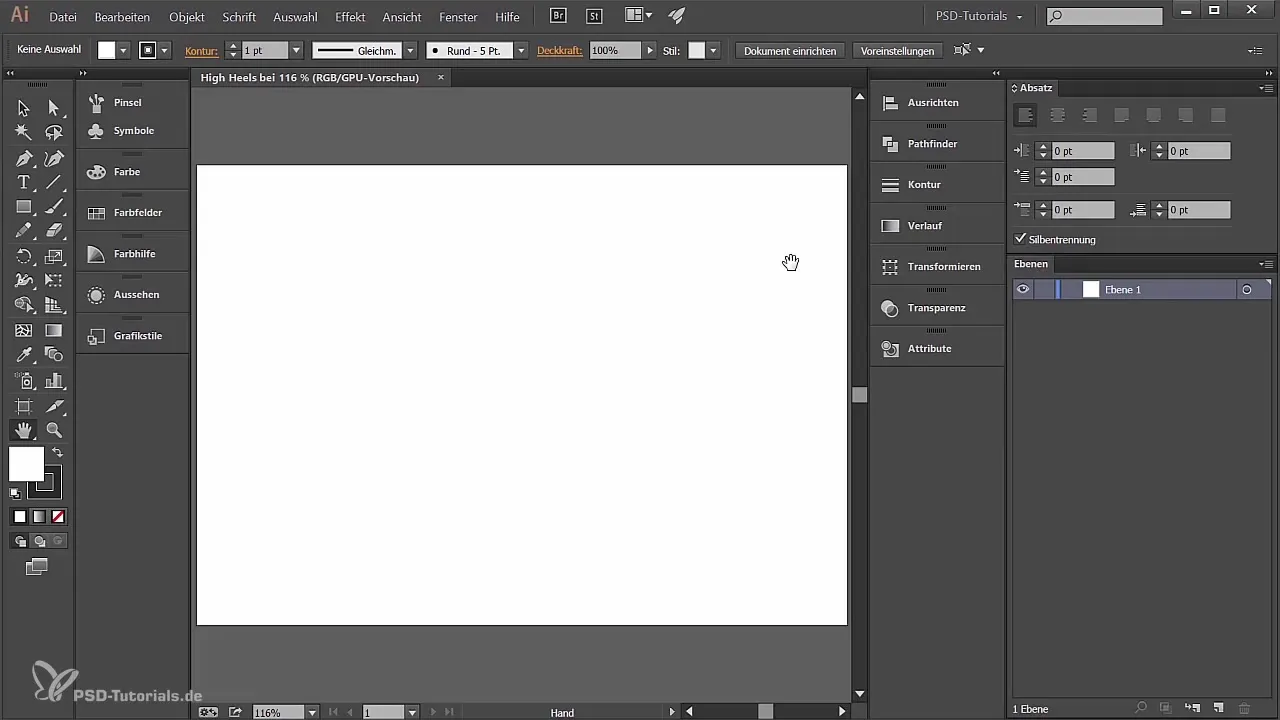
Rechthoek maken en verloopsgitter creëren
Nu ben je klaar om met het hoofddeel van jouw schoen te beginnen. Kies het rechthoek-gereedschap en trek een rechthoek op. Zorg ervoor dat je de vulkleur instelt op een bordeauxrode tint (Rood: 166, Groen: 0, Blauw: 88), omdat dit de basis kleur van je schoen zal zijn. Verwijder de omtrek om het ontwerp te vereenvoudigen.
Om het verloopsgitter te maken, selecteer je de rechthoek. Ga naar "Object" > "Verloopsgitter maken", activeer de voorvertoning en stel het aantal kolommen en rijen in op vijf respectievelijk vier. Bevestig met "OK". Dit stelt je in staat om een verscheidenheid aan kleuren en verlopen binnen de vorm te gebruiken.
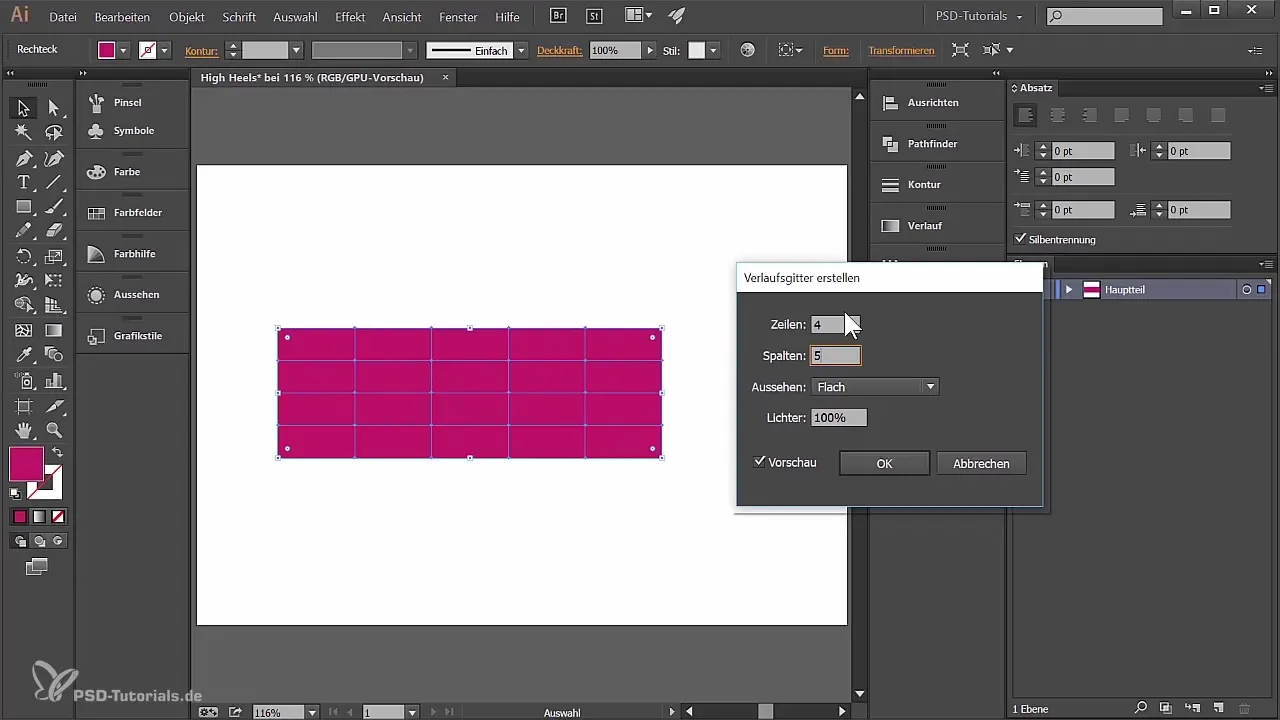
Toepassing van het verloopsgitter
Met het geselecteerde verloopsgitter, kies het directe selectie-gereedschap uit en klik op een van de punten. Je kunt nu de vulkleur van deze punt veranderen - bijvoorbeeld van bordeauxrood naar stralend wit. Zo ontstaat het effect van een kleurverloop, dat de vorm van de schoen realistisch weergeeft.
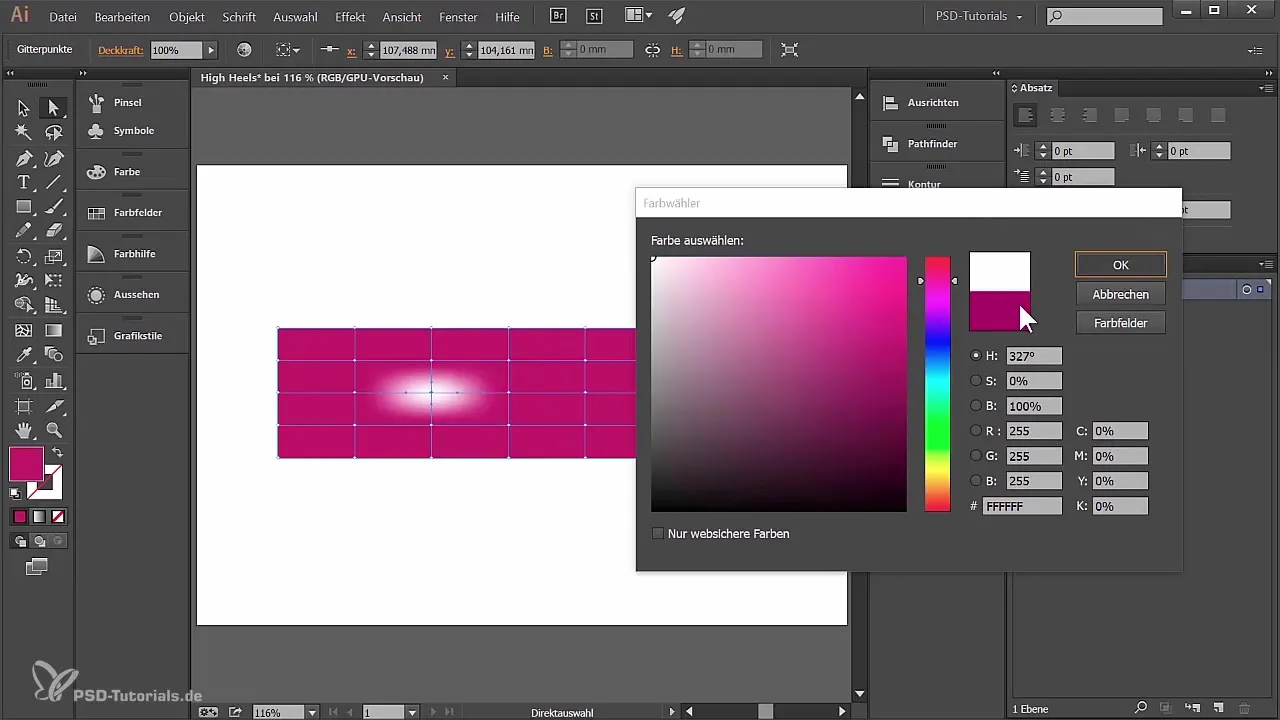
Nadat je het verloop hebt aangepast, verberg je de oorspronkelijke vorm en maak je een nieuwe sjabloon door de schets van de schoen in Illustrator te importeren. Dit helpt je bij het aanpassen van de vorm van jouw schoen. Verlaag de transparantie van de sjabloon tot 60%, zodat je beter kunt doorzien terwijl je verder werkt met het verloopsgitter.
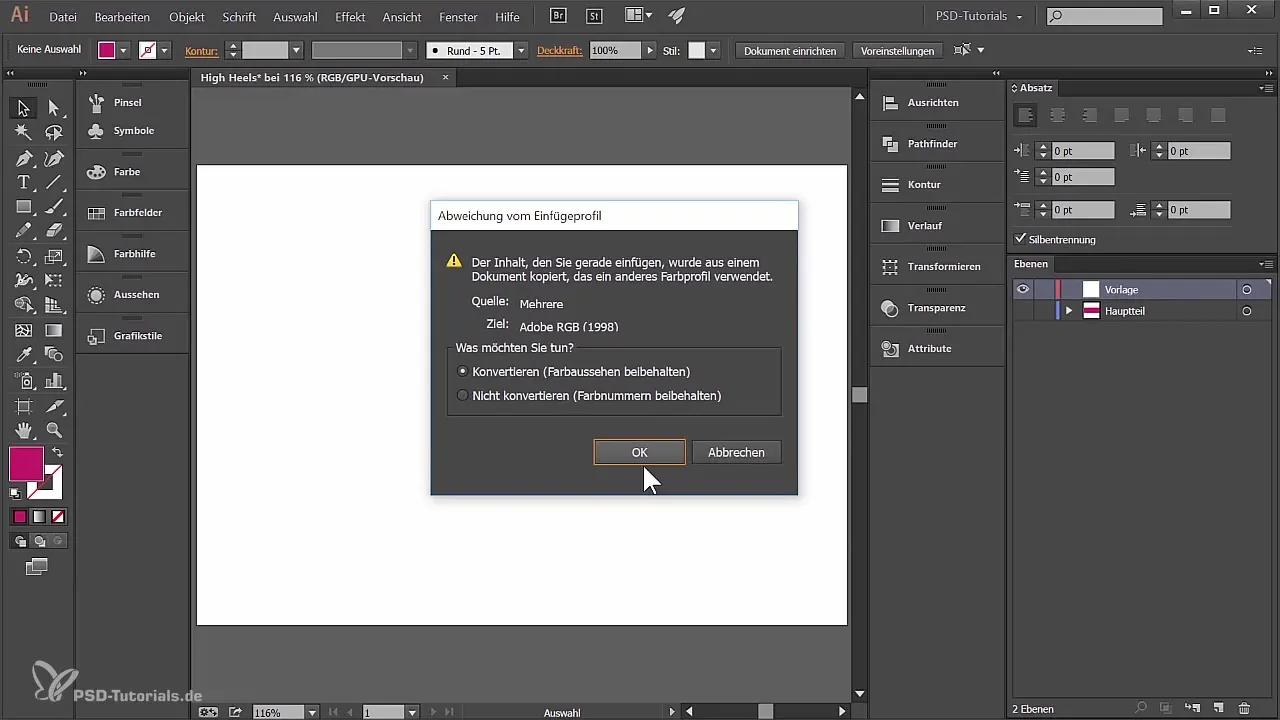
Vormen aanpassen
Gebruik het directe selectie-gereedschap om de punten van het verloopsgitter aan te passen aan de vorm van jouw sjabloon. Zorg ervoor dat de lijnen goed harmoniseren en dat de schoen de juiste bochten en randen krijgt. Dit vereist geduld en gevoeligheid terwijl je de handvatten van de punten gebruikt om de bochten aan te passen.
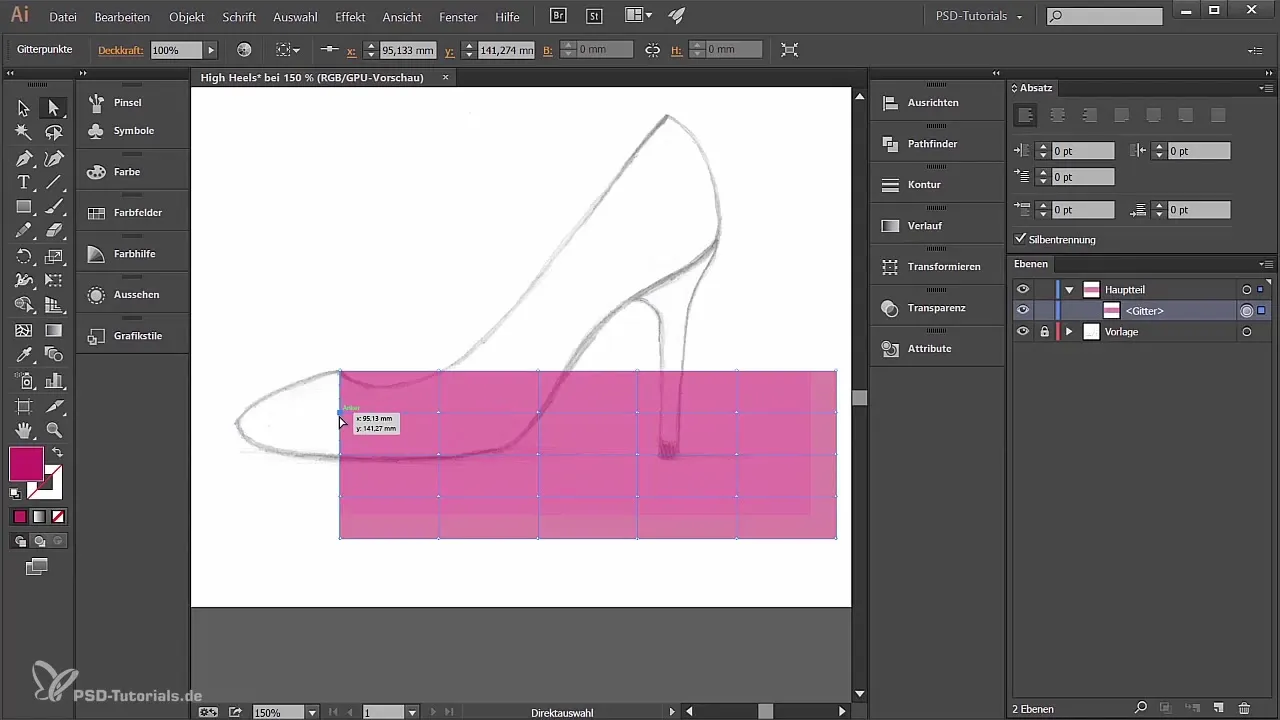
Ga verder en pas de punten zo lang aan totdat de vorm overeenkomt met de gewenste High Heel. Vergeet niet om de tijd te nemen om de exacte details te controleren en te zorgen dat alles in harmonie uitziet.
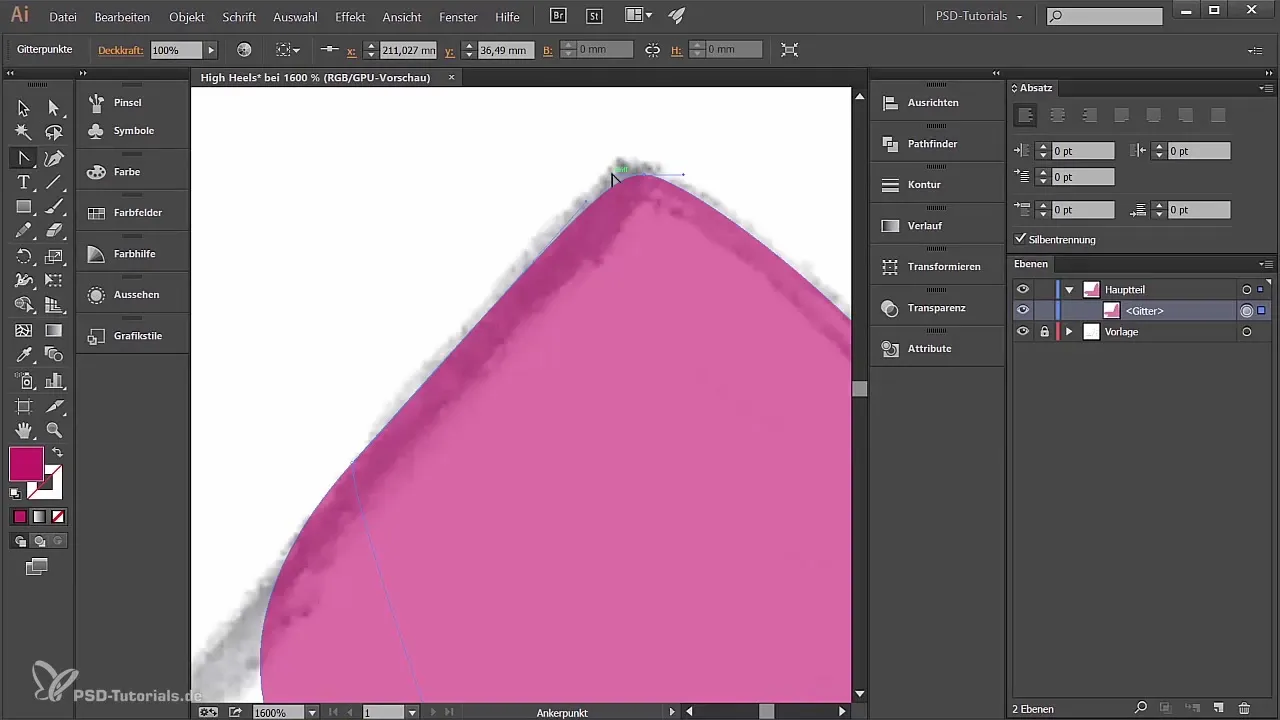
Kleurverfijning
Zodra de basisvorm van jouw schoen staat, begin je met de kleurverfijning. Kies strategisch de punten aan de rand en pas hun RGB-waarden aan om verschillende tinten te creëren. Dit geeft je schoen meer diepte en laat hem realistisch overkomen.
Voorbeeldwaarden kunnen RGB (181, 0, 95) en RGB (215, 0, 13) zijn voor lichtere gebieden. Werk zorgvuldig aan de overgangen tussen de kleuren om een vloeiende overgang te waarborgen.
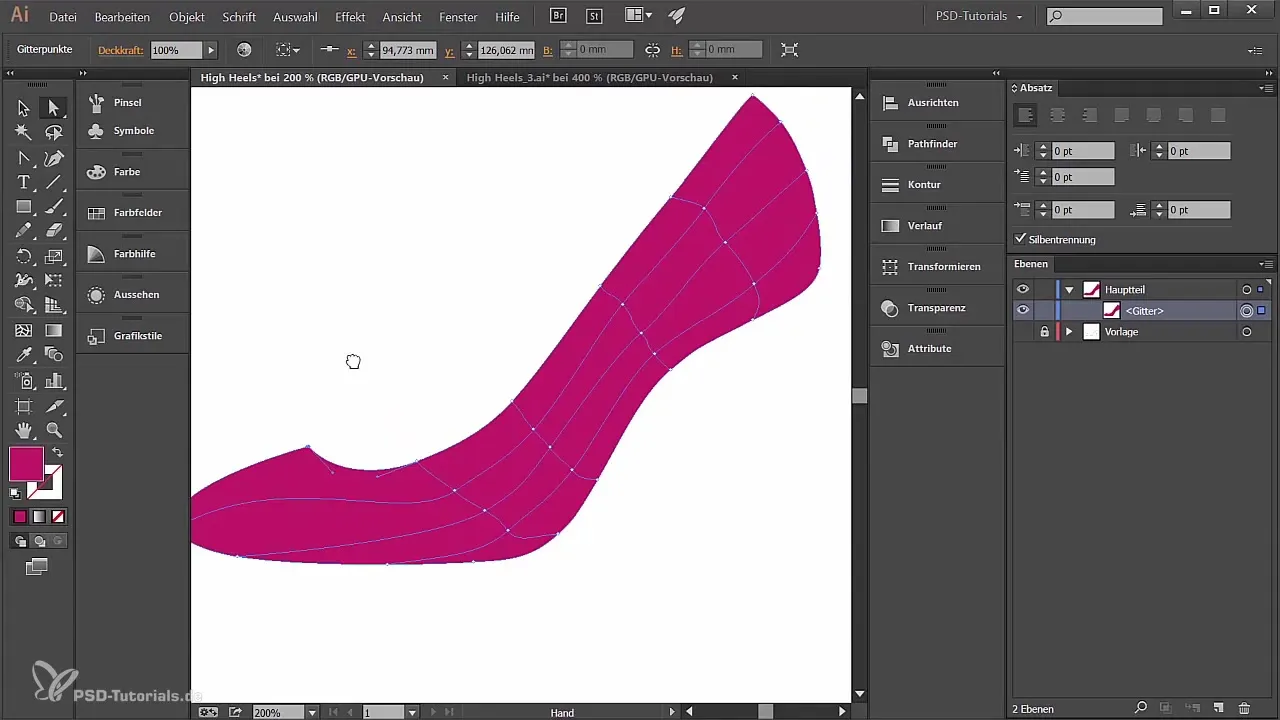
Gebruik de kleurpalet van Illustrator om vaak gebruikte kleuren op te slaan en het ontwerpproces te vergemakkelijken. Op deze manier kun je sneller tussen de kleurnuances schakelen terwijl je de details van de schoen bewerkt.
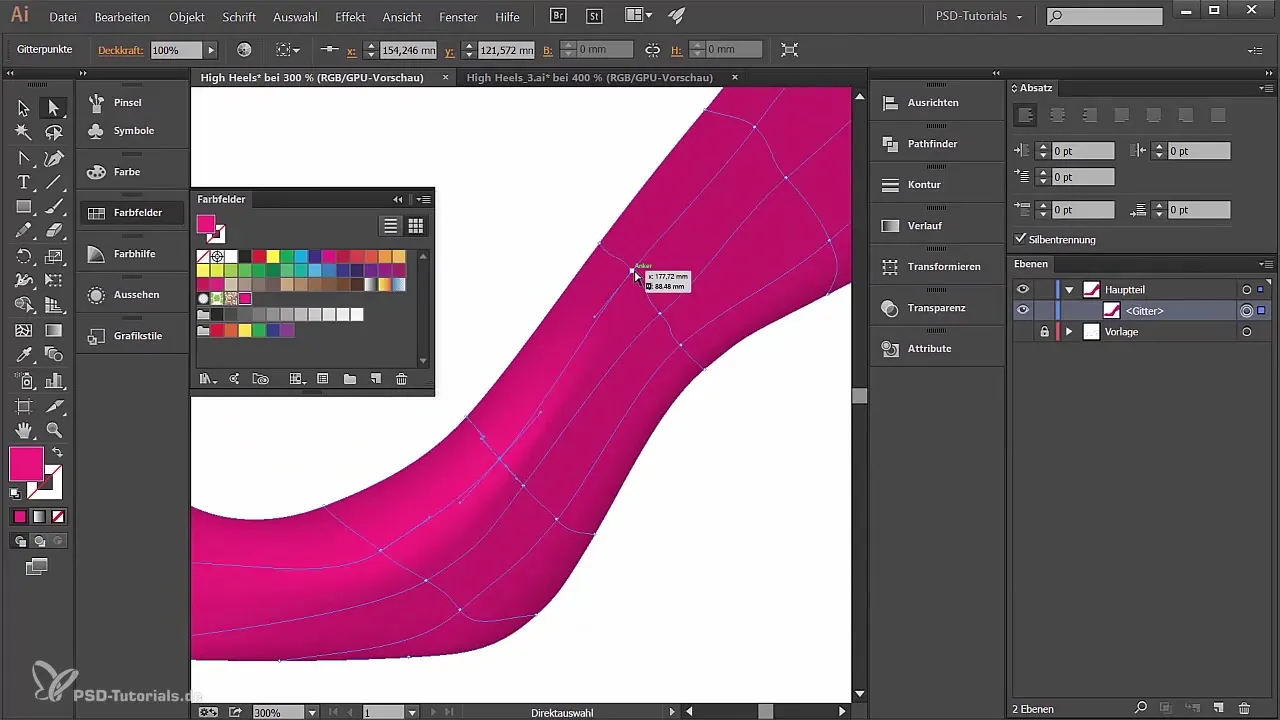
Finalisatie van het ontwerp
Met de aangepaste kleuren en de finale vorm, zou jouw High Heel nu bijna voltooid moeten zijn. Controleer alle schaduw en overgangen om ervoor te zorgen dat ze realistisch en samenhangend zijn. Gebruik het directe selectie-gereedschap om tenslotte de kleinste aanpassingen te maken en het totaalbeeld te verfijnen, totdat je helemaal tevreden bent.

Samenvatting
Je hebt geleerd hoe je in Adobe Illustrator High Heels vanaf de basis ontwerpt, beginnend bij het aanmaken van een nieuw document, de omgang met vormen en kleuren tot aan de toepassing van een verloopsgitter om realistische effecten te creëren. Met geduld en oefening zul je binnenkort in staat zijn om je ontwerpen verder te verfijnen en nieuwe creatieve hoogtes te bereiken.
Veelgestelde vragen
Hoe maak ik een nieuw document aan in Adobe Illustrator?Open Illustrator, ga naar "Bestand" > "Nieuw" en kies het gewenste formaat en de kleurmodus.
Waarom zou ik RGB in plaats van CMYK gebruiken?RGB is ideaal voor ontwerpprojecten die digitaal worden weergegeven, terwijl CMYK bedoeld is voor drukwerk.
Hoe kan ik de transparantie van een laag instellen?Kies de laag en ga naar "Venster" > "Transparantie" om de dekking aan te passen.
Hoe kan ik een verloop toepassen?Gebruik het verloopsgitter, kies een ankerpunt en wijzig de vulkleur daarvan om verschillende effecten te creëren.
Wat zijn handvatten in Illustrator?Handvatten zijn de kleine lijnen die aan een ankerpunt hangen; ze stellen je in staat om de bochten van de lijnen eenvoudig te beïnvloeden.


